Wie behebt man in Windows den Fehler "COM Surrogate funktioniert nicht mehr"?
Problem: Ich brauche dringend Hilfe bei dem Fehler „COM Surrogate funktioniert nicht mehr“. Die lästige Fehlermeldung taucht jedes Mal auf dem Bildschirm auf, wenn ich versuche Mediadateien zu öffnen oder etwas aus dem Internet zu drucken.
Problem: Manchmal taucht sie sogar ohne Grund zu beliebigen Zeiten auf. Ich brauche eine Lösung, weil ich meinen Computer benutzen möchte, ohne täglich auf so mysteriöse Probleme stoßen zu müssen. Könnt ihr mir helfen?
Akzeptierte Antwort
„COM Surrogate funktioniert nicht mehr“ ist ein häufiger Windows-Fehler, der immer wieder Benutzer von Windows 7,8, 8.1 und 10 plagt. Normalerweise tritt er beim Durchstöbern von Videos oder Bildern auf. Wenn man versucht sie zu öffnen, erscheint die suspekte Nachricht. Zudem kann der Fehler auftreten, wenn man versucht die Systemsteuerung oder andere Anwendungen zu nutzen.
COM Surrogate selbst ist ein legitimer Windows-Prozess, auch bekannt als dllhost.exe *32. Er ist für das Hosting von einem oder mehreren Systemdiensten zuständig und wird von vielen Computerprogrammen genutzt. Er verwaltet nicht nur auf DLL basierende Anwendungen, sondern steuert auch den Betrieb der Internet-Informationsdienste(IIS).
Die Tätigkeiten von COM Surrogate sind für normale PC-Nutzer kaum zu erkennen. Das beste Beispiel für dessen Arbeit sind die Thumbnails (Vorschaubilder) der Programme bzw. Dateien. Die unterschiedlichen Bilder sind sichtbar, sobald man einen Ordner öffnet und zwar nur wegen dieses Prozesses, welcher auf den ersten Blick unnötig erscheinen mag.
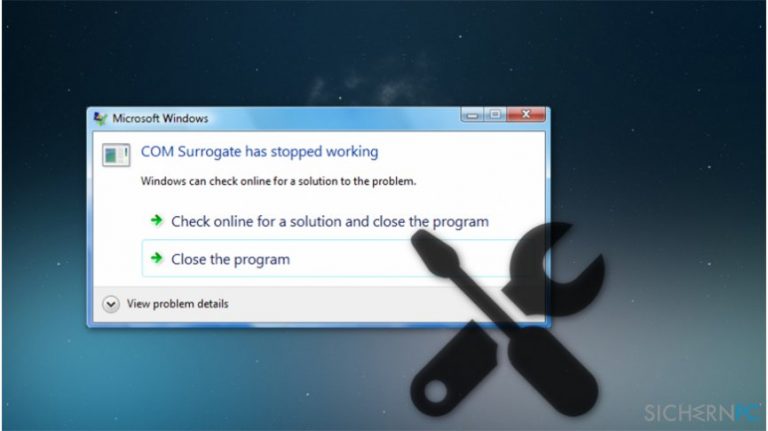
Obwohl es unwahrscheinlich ist, dass COM Surrogate von einer Schadsoftware beeinträchtigt wurde, gibt es dennoch bösartige Versionen von diesem Windows-Prozess. Diese sind im Allgemeinen als COM Surrogat-Virus bekannt. Diese Trojaner tarnen sich dann unter dem Namen eines legitimen Windows-Prozesses und können die Leistung des Computers erheblich beeinträchtigen. Zudem gilt zu beachten, dass persönliche und andere wertvolle Daten gestohlen werden können.
Die Fehlermeldung „COM Surrogate funktioniert nicht mehr“ stört oft Benutzer, die versuchen, auf Mediendateien zuzugreifen. In einer solchen Situation kann die Hauptursache für die Fehlermeldung Kompatibilitätsprobleme mit bestimmten Media-Codecs sein. Das Problem kann dann mit den unten aufgeführten Methoden gelöst werden. Bedauerlicherweise aber gibt es viele Gründe, warum das Problem entstehen könnte.
Wenn der COM-Surrogate-Prozess aus einem anderen Grund abstürzt als Media-Codecs, sollten Sie alle bereitgestellten Methoden ausprobieren und sehen, welche das Problem löst. Falls Sie eine andere Lösung gefunden haben, um den Fehler „COM Surrogate funktioniert nicht mehr“ zu beheben, können Sie sie gerne in den Kommentaren weitergeben, damit auch andere Benutzer sie ausprobieren können.
Methode 1. Bildschirmtreiber eine Version zurücksetzen
- Öffnen Sie das Ausführen-Fenster, indem Sie gleichzeitig auf die Tasten Windows und R drücken.
- Geben Sie darin hdwwiz.cpl ein und klicken Sie auf OK (oder betätigen Sie die Eingabetaste).
- Suchen Sie im Geräte-Manager nach dem Eintrag Grafikkarten. Klicken Sie mit der rechten Maustaste darauf und wählen Sie Eigenschaften.
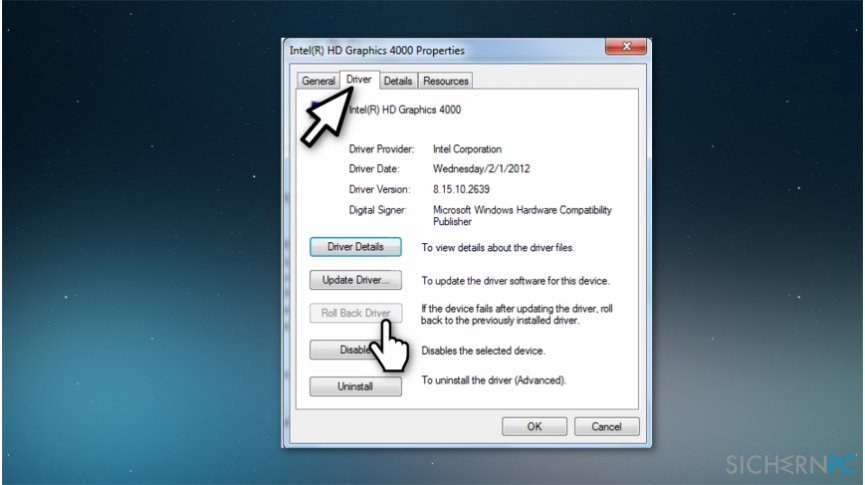
- Klicken Sie auf den Button Vorheriger Treiber. Wenn der Button deaktiviert ist, probieren Sie eine andere Methode.
- Wenn der Button aktiv ist, befolgen Sie die Anweisungen auf dem Bildschirm.
Methode 2. Codecs erneuern
Laden Sie von der offiziellen Microsoft-Webseite das Codec Installation Package herunter. Befolgen Sie für die Installation der Codecs die Anweisungen auf der Entwicklerseite.
Methode 3. Internet Explorer reparieren
Benutzer mit dem Problem „COM Surrogate funktioniert nicht mehr“ bei Internetdrucken geben oft preis, dass das Problem nur beim Internet Explorer auftritt. Das Problem kann in diesem Fall durch das Zurücksetzen des Browsers behoben werden. Der einfachste Weg hierfür ist:
- Drücken Sie gleichzeitig auf die Tasten Windows + R.
Geben Sie im Ausführen-Fenster inetcpl.cpl ein und drücken Sie auf die Eingabetaste. - Klicken Sie im Reiter Erweitert auf Zurücksetzen. Vergessen Sie nicht bei Persönliche Einstellungen löschen ein Häkchen zu setzen, bevor Sie erneut auf Zurücksetzen klicken.
- Starten Sie den Computer neu und prüfen Sie, ob das Problem immer noch besteht.
Methode 4. DLLs vbscript und jscript registrieren
- Drücken Sie gleichzeitig auf die Tasten Windows + R. Geben Sie cmd.exe ein und drücken Sie auf die Eingabetaste oder klicken Sie auf OK.
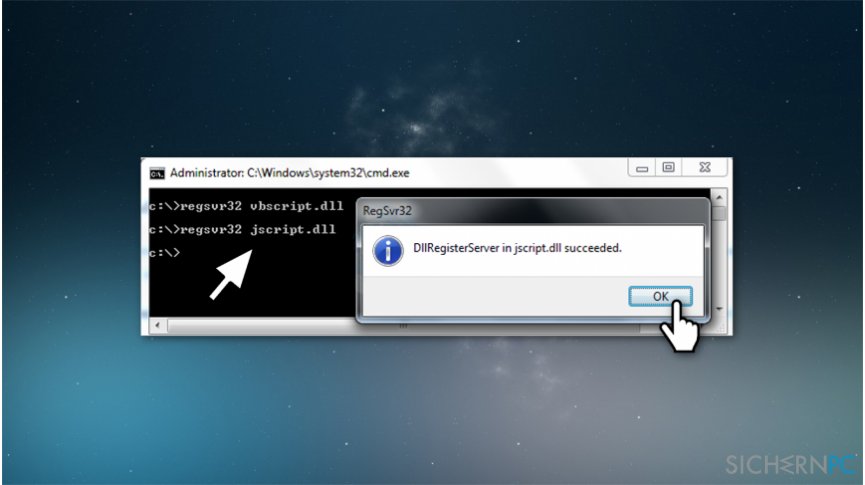
- Geben Sie in der Eingabeaufforderung regsvr32 vbscript.dll ein und bestätigen Sie den Befehl mit der Eingabetaste.
- Tippen Sie nun regsvr32 jscript.dll ein und drücken Sie wieder auf die Eingabetaste.
- Kontrollieren Sie, ob das Problem gelöst ist.
Methode 5. Prüfen Sie, ob der Fehler nur beim Öffnen von Dateien auf einem bestimmten Datenträger auftritt
Wenn Sie festgestellt haben, dass der Fehler “COM Surrogate funktioniert nicht mehr” nur auftaucht, wenn Sie auf Dateien eines bestimmten Datenträgers (wie bspw. Lokaler Datenträger C:) zugreifen wollen, dann sollten Sie den Datenträger auf Fehler überprüfen.
- Drücken Sie gleichzeitig auf die Tasten Windows und E.
- Nutzer von Windows 7 und Vista sollten nun eine Liste von Festplatten sehen.
- Wenn Sie Windows 8, 8.1 oder 10 nutzen, öffnen Sie Dieser PC. Klicken Sie mit der rechten Maustaste auf die problematische Festplatte und wählen Sie Eigenschaften.
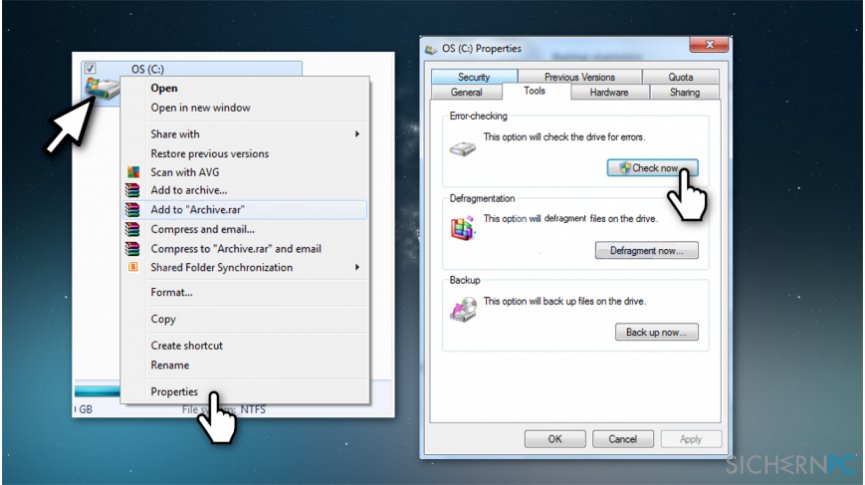
- Gehen Sie zum Reiter Tools und klicken Sie auf Prüfen.
- Wählen Sie beide Optionen aus und klicken Sie auf Start.
Methode 6. DEP nur für bestimmte Programme anschalten
- Klicken Sie auf Start, dann mit der rechten Maustaste auf Computer und wählen Sie Eigenschaften.
- Gehen Sie zu den Erweiterten Systemeinstellungen und dann zum Reiter Erweitert.
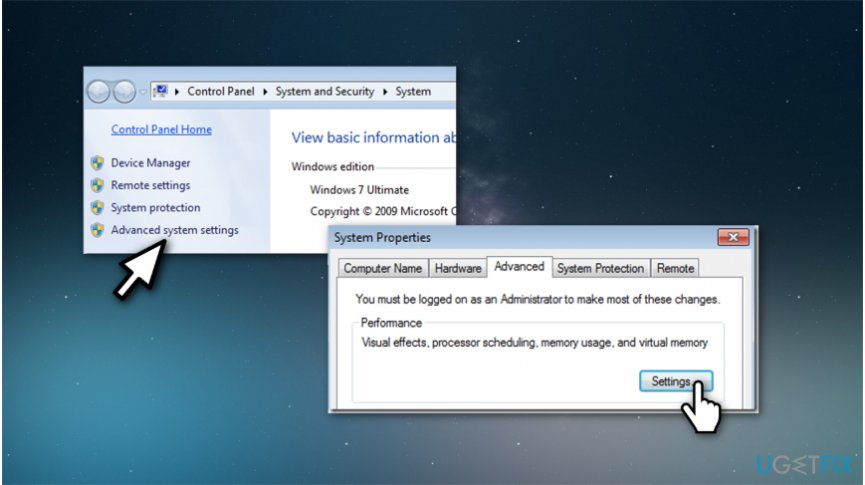
- Klicken Sie im Bereich Leistung auf Einstellungen.
- Wählen Sie den Reiter Datenausführungsverhinderung und markieren Sie Datenausführungsverhinderung für alle Programme und Dienste mit Ausnahme der ausgewählten einschalten.
- Klicken Sie auf Hinzufügen und suchen Sie nach C:\\Windows\\System32\\dllhost.exe.
- Klicken Sie auf Öffnen, dann OK und zu guter Letzt Fertigstellen und wieder OK.
Wenn keine dieser Methoden geholfen haben den “COM Surrogate funktioniert nicht mehr”-Fehler zu beseitigen, nutzen Sie einen Systemoptimierer, um das Problem zu beseitigen. Das UGetFix-Team empfiehlt gerne Fortect.
Reparieren Sie die Fehler automatisch
Das Team von sichernpc.de gibt sein Bestes, um Nutzern zu helfen die beste Lösung für das Beseitigen ihrer Fehler zu finden. Wenn Sie sich nicht mit manuellen Reparaturmethoden abmühen möchten, benutzen Sie bitte eine Software, die dies automatisch für Sie erledigt. Alle empfohlenen Produkte wurden durch unsere Fachleute geprüft und für wirksam anerkannt. Die Tools, die Sie für Ihren Fehler verwenden können, sind im Folgenden aufgelistet:
garantierte
Zufriedenheit
Verhindern Sie, dass Webseiten, Internetanbieter und andere Parteien Sie ausspionieren
Um völlig anonym zu bleiben und zu verhindern, dass Ihr Internetanbieter und Staaten Sie ausspionieren, empfehlen wir das VPN Private Internet Access zu verwenden. Es ermöglicht sich auf völlig anonyme Weise mit dem Internet zu verbinden, indem es alle Informationen verschlüsselt und Tracker, Werbung, sowie bösartige Inhalte blockiert. Am wichtigsten ist jedoch, dass Sie illegale Überwachungsaktivitäten stoppen, die die NSA und andere Regierungsinstitutionen hinterrücks durchführen.
Verloren gegangene Dateien schnell wiederherstellen
Bei der Nutzung des Computers können zu jeder Zeit unvorhergesehene Umstände eintreten: Der Computer könnte durch einen Stromausfall oder einen Bluescreen abschalten, oder er startet aufgrund eines neuen Updates neu, während Sie für ein paar Minuten weg waren. Hierdurch können Schularbeiten, wichtige Dokumente und andere Daten verloren gehen. Um diese Dateien wiederherzustellen, können Sie Data Recovery Pro verwenden – es durchsucht auf der Festplatte vorhandene Kopien der Dateien und stellt sie zügig wieder her.



Weitere Informationen zum Problem: "Wie behebt man in Windows den Fehler "COM Surrogate funktioniert nicht mehr"?"
Du musst angemeldet sein, um einen Kommentar abzugeben.